Windows10系统之家 - 安全纯净无插件系统之家win10专业版下载安装
时间:2020-07-31 18:37:50 来源:Windows10之家 作者:admin
穿越火线是一款非常受欢迎的游戏,现在还拥有众多玩家。其中游戏中的烟雾头是一个重要的游戏道具,可以穿透烟雾看清敌人的位置。那win7系统的cf红烟怎么调最清楚呢?今天小编就为大家分享了win7系统调cf烟雾头的方法步骤。
方法步骤如下:
1、在桌面空白处任意位置,点击鼠标右键,选择屏幕分辨率,点击进入,如图所示。
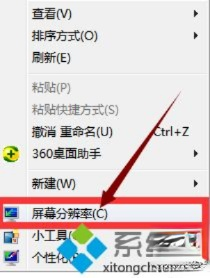
2、在屏幕分辨率页面,选择高级设置,点击进入。
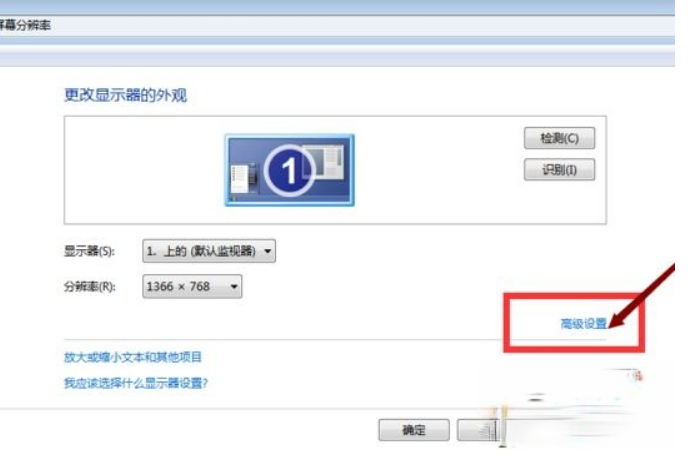
3、高级页面下,找到监视器,将颜色改为增强色(16位),然后点击应用确定。
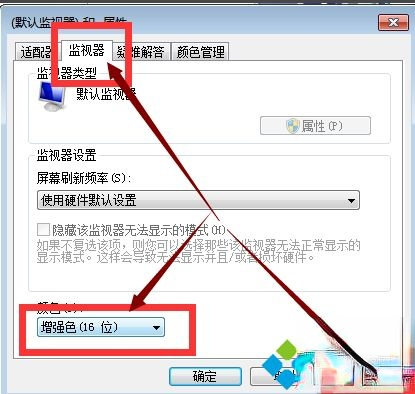
4、开始菜单,控制面板中,摘到NVIDIA控制面板,点击进入。
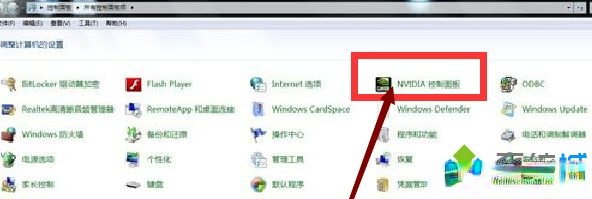
5、NVIDIA控制面板页面,找到调整视频颜色设置,点击进入。
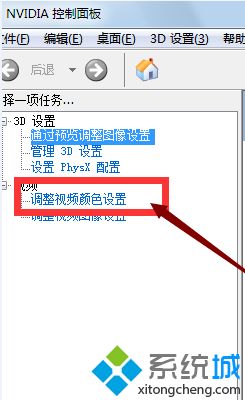
6、在页面上按下图所示的标准进行设置,分别设置值为78,55,11,35即可。
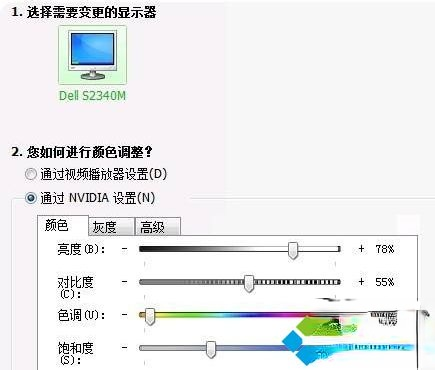
7、进入游戏后,在设置中将全屏改为16bit,然后屏幕亮度调整为32即可在游戏中透过烟雾看到敌人。

以上就是关于win7系统调cf烟雾头的方法步骤啦。有需要的用户可以参考上面的步骤哦。希望能够帮助到你。
热门教程
热门系统下载
热门资讯





























